
રાઉટરને ફરીથી લોડ કરવું એ ફક્ત ઉપકરણ પરના બટન દ્વારા જ શક્ય નથી. આ ઓપરેશન વિના સમસ્યાઓ વિના ઑપરેટિંગ સિસ્ટમમાં કરી શકાય છે. કાર્ય અમલીકરણ માટે ત્રણ વિકલ્પો છે. તેમાંના દરેકમાં તેના ફાયદા અને ગેરફાયદા બંને છે. ચાલો બધા ઉપલબ્ધ રીતોને ધ્યાનમાં લેવા માટે વળાંક લઈએ જેથી કોઈપણ વપરાશકર્તાને તમારા માટે શ્રેષ્ઠ મળી શકે.
પદ્ધતિ 1: વેબ ઇન્ટરફેસમાં બટન
રાઉટરને રીબુટ કરવાની મુખ્ય પદ્ધતિ વેબ ઇન્ટરફેસ દ્વારા કરવામાં આવે છે. તે આ મેનૂમાં છે કે કોઈપણ વપરાશકર્તા ઉપકરણને તેના પ્રથમ કનેક્શન દરમિયાન ઉપકરણને ગોઠવે છે. દરેક ઇન્ટરનેટ સેન્ટરમાં, ઉપકરણ વિકાસકર્તા અનન્ય રીતે બટનનું સ્થાન લાગુ કરે છે, તેથી મુખ્ય ધ્યેય ફક્ત તેની શોધમાં છે, જેની સાથે અમે આગલી સૂચનામાં સહાય કરવાનો પ્રયાસ કરીશું.
- વેબ ઇન્ટરફેસ પર જવા માટે તમે સ્ટાન્ડર્ડ સરનામું લખો છો તે બ્રાઉઝરને ખોલો. તેને રાઉટરના પાછલા અથવા તળિયે પેનલ પર સ્ટીકરનો અભ્યાસ કર્યા પછી. સરનામાં પર સંક્રમણને સક્રિય કરવા માટે Enter કીનો ઉપયોગ કરો.
- જ્યારે ફોર્મ દેખાય છે, ત્યારે ઇનપુટ બનાવવા માટે વપરાશકર્તા નામ અને સુરક્ષા કી દાખલ કરો. આ માહિતીને ઓળખવા માટે વધુ વિગતવાર સૂચનો, જો એડમિન શબ્દ બંને ક્ષેત્રો માટે યોગ્ય નથી, તો નીચે આપેલા સંદર્ભ દ્વારા અમારી વેબસાઇટ પરની અન્ય સૂચનાઓ જુઓ.
વધુ વાંચો: રાઉટરના વેબ ઇન્ટરફેસને દાખલ કરવા માટે લૉગિન અને પાસવર્ડની વ્યાખ્યા
- કેટલાક રાઉટર્સમાં, ઉદાહરણ તરીકે, ASUS, રીબૂટ ઉપકરણને સીધા જ મુખ્ય વિંડોથી મોકલવું શક્ય છે. આ અનુરૂપ બટન દબાવીને કરવામાં આવે છે. સમાન વર્ચ્યુઅલ બટન છે કે નહીં તે સમજવા માટે ઉપયોગમાં લેવાતી મોડેલનો વેબ ઇન્ટરફેસ બ્રાઉઝ કરો.
- ત્યાં વધુ સામાન્ય વિકલ્પ છે. નેવિગેશન મેનૂ દ્વારા તેને અમલમાં મૂકવું, સિસ્ટમ વિભાગમાં ખસેડો.
- ત્યાં, "રૂપરેખાંકન" કેટેગરી પસંદ કરો.
- "ઉપકરણને ફરીથી પ્રારંભ કરો" આઇટમ મૂકો અને આ પ્રક્રિયાને સક્રિય કરવા માટે આગળના બટન પર ક્લિક કરો.
- જો વેબ બ્રાઉઝરમાં વધારાની પૉપ-અપ વિંડો દેખાય તો ક્રિયાની પુષ્ટિ કરો.
- રીબૂટની સંપૂર્ણ સમાપ્તિની અપેક્ષા રાખો જેથી નેટવર્ક ઉપકરણો ફરીથી તેનું સાચું ઑપરેશન શરૂ કરે.
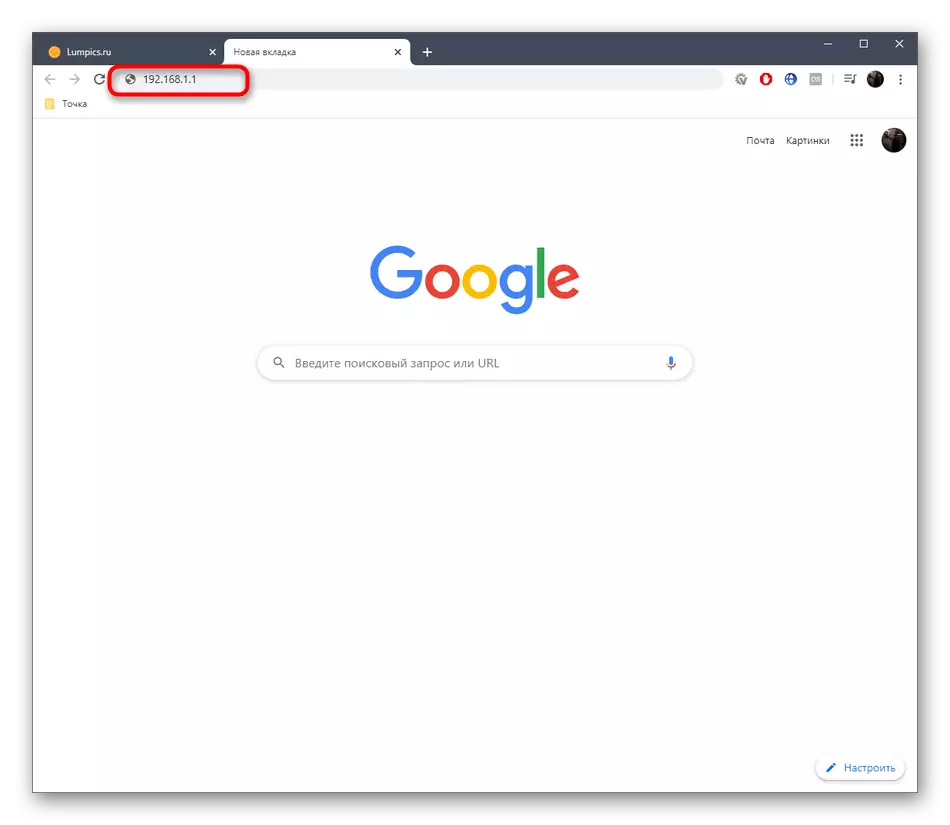


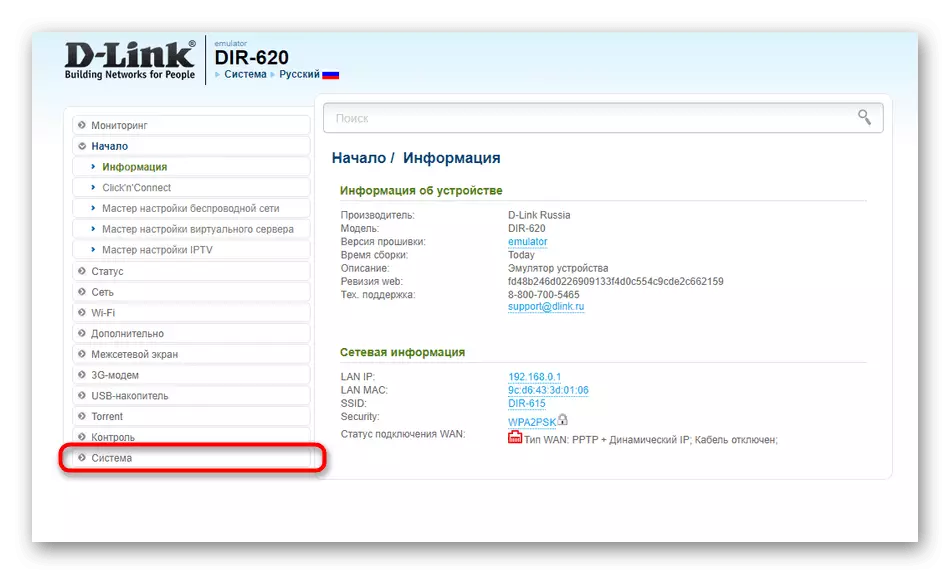




ધ્યાનમાં લો કે સામાન્ય રીતે રીબૂટ થોડો સમય લે છે. જો વાયરલેસ કનેક્શન ઝડપી હોય, તો વાયરલેસ એક્સેસ પોઇન્ટ પ્રથમ સૂચિમાં ફક્ત પ્રદર્શિત થવું આવશ્યક છે, અને નેટવર્કની ઍક્સેસ ફક્ત એક મિનિટ અથવા વધુ પછી જ દેખાશે.
પદ્ધતિ 2: નિયમિત રીબુટ ફંક્શન
નીચેની પદ્ધતિ વેબ ઇન્ટરફેસના ઉપયોગ સાથે પણ સંકળાયેલી હશે. તાત્કાલિક સ્પષ્ટ કરો કે તેને બધે અમલમાં મૂકવું શક્ય નથી, કારણ કે એમ્બેડિંગમાં દરેક વિકાસકર્તા તેના જેવા વિકલ્પો નથી. હવે આપણે TP-Link માંથી વાસ્તવિક સાધનોના ઉદાહરણ પર ફરીથી પ્રારંભ કરવા માટે સુનિશ્ચિત રાઉટરનું કાર્ય બનાવવાની પ્રક્રિયાનું વિશ્લેષણ કરીશું, અને તમારે પ્રસ્તુત સૂચનોનો અભ્યાસ કરવાની અને ઉપલબ્ધ વેબ ઇન્ટરફેસમાં સમાન સુવિધા શોધવાની જરૂર છે. જો આ નિષ્ફળ થતું નથી, તો અન્ય પદ્ધતિઓના વિચાર પર જાઓ.
- ઇન્ટરનેટ સેન્ટરમાં સફળ અધિકૃતતા પછી, "સિસ્ટમ ટૂલ્સ" કેટેગરી ખોલો અને "ટાઇમ સેટઅપ" કેટેગરી પસંદ કરો.
- યોગ્ય સમય ઝોન, તારીખ અને ચોક્કસ સમય સેટ કરો. સ્થાપિત થયેલ શેડ્યૂલ માટે યોગ્ય રીતે કાર્ય કરવા માટે તે જરૂરી છે. બધા ફેરફારો કર્યા પછી, તેમને સાચવો અને આગળ વધો.
- શ્રેણી "પુનઃપ્રારંભ કરો" પર જાઓ.
- અહીં શેડ્યૂલ વિકલ્પ સક્રિય કરો.
- નવા ફોર્મ દેખાય તે પછી, તેને તમારી જરૂરિયાતો અનુસાર ભરો. નવું શેડ્યૂલ સેટ કરવા માટે સેવ બટન પર ક્લિક કરો.
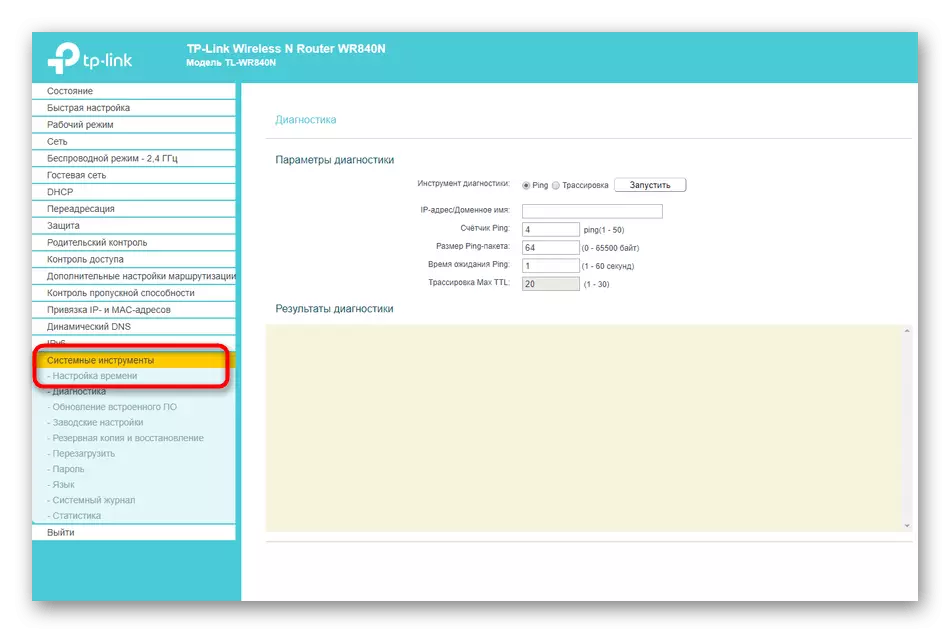


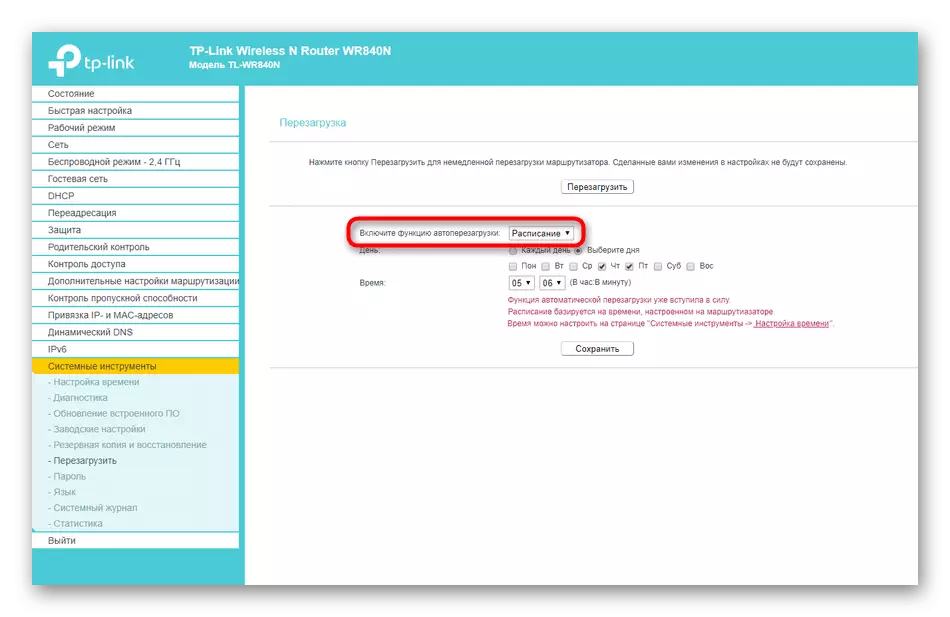
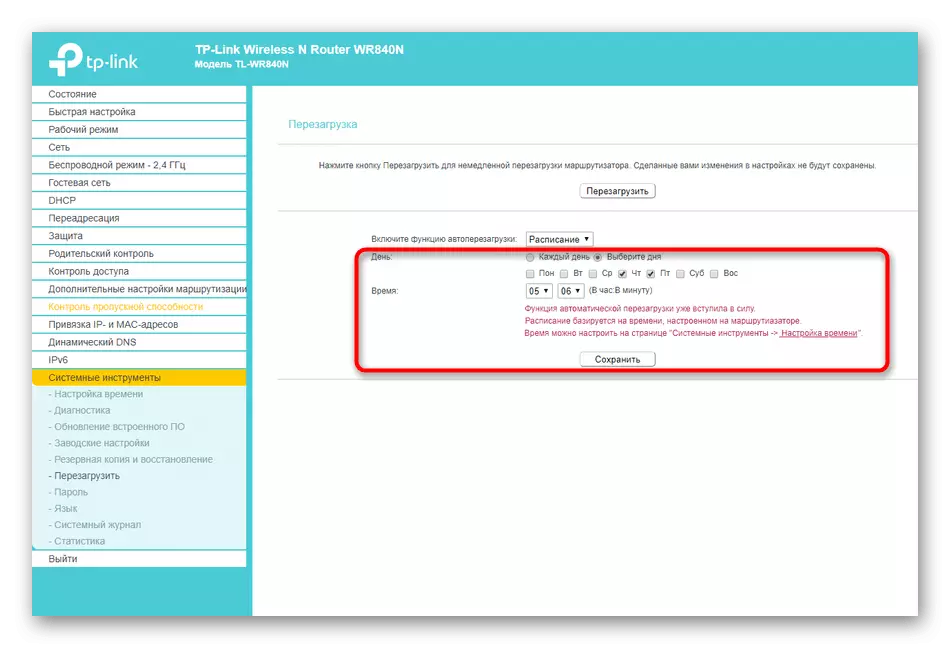
આ વિકલ્પ કેવી રીતે કાર્ય કરે છે તે સમજવા માટે તે પ્રથમ રીબૂટની રાહ જોવાનું જ રહે છે. તે એવા કેસોમાં ખૂબ જ ઉપયોગી થશે જ્યાં વપરાશકર્તાને નિયમિતપણે RAM અને નેટવર્ક ઍડપ્ટરના કેશને તેના કાર્યને ઝડપી બનાવવા માટે જરૂરી છે અને પ્રદર્શન પર હકારાત્મક અસર કરે છે.
પદ્ધતિ 3: વિન્ડોઝ દ્વારા ટેલનેટનો ઉપયોગ કરવો
છેલ્લી રીતે ટેલનેટ તકનીકનો ઉપયોગ સૂચવે છે. તેને વેબ ઇન્ટરફેસ મોકલવા માટે ઑપરેટિંગ સિસ્ટમ દ્વારા ઉપકરણ પર આદેશો મોકલવા માટે પસંદ કરેલા રાઉટર દ્વારા સમર્થિત હોવું આવશ્યક છે. સત્તાવાર વેબસાઇટ અથવા પેપર સૂચનો પર તમારા સાધનોના સ્પષ્ટીકરણમાં આ વિશે વધુ વાંચો. આ ઉપરાંત, તમે તમારા માટે કંઈ પણ અટકાવશો નહીં તે તપાસો કે આ પદ્ધતિ કામ કરશે કે નહીં. ફંક્શનનું પરીક્ષણ કરવું વધુ સમય લેશે નહીં, પરંતુ આનાથી કરવામાં આવે છે:
- "પ્રારંભ કરો" ખોલો અને ગિયરના સ્વરૂપમાં આયકન પર ક્લિક કરીને "પરિમાણો" મેનૂ પર જાઓ.
- "એપ્લિકેશન્સ" વિભાગ ખોલો.
- તમને એપ્લિકેશન સૂચિના અંતમાં રસ છે, જ્યાં તમે શિલાલેખ "પ્રોગ્રામ્સ અને ઘટકો" પર ક્લિક કરો છો, જે "સંબંધિત પરિમાણો" બ્લોકમાં સ્થિત છે.
- સ્ક્રીન પર નવી વિંડો દેખાશે, જ્યાં વધારાના ઘટકો સાથે વિભાગ ખોલો.
- સૂચિમાં, ટેલનેટ ક્લાયંટને શોધો અને આ ઘટક તપાસો.
- ઓએસ લોડ થાય ત્યાં સુધી રાહ જુઓ અને બધી આવશ્યક ફાઇલોને ઇન્સ્ટોલ કરે છે.
- ફેરફારો તાત્કાલિક અસર કરશે.
- તે પછી, "પ્રારંભ કરો" ખોલો અને "આદેશ વાક્ય" ચલાવો, ઉદાહરણ તરીકે, શોધ દ્વારા એપ્લિકેશનને શોધી કાઢો.
- ટેલનેટ ત્યાં દાખલ કરો + રાઉટર સરનામું અને એન્ટર પર ક્લિક કરો. વેબ ઇન્ટરફેસથી કનેક્ટ થવા માટે તમે દાખલ કરેલ એકમાત્ર સરનામુંનો ઉપયોગ કરો.
- નવી લાઇનમાં, એકાઉન્ટને ઍક્સેસ કરવા માટે પાસવર્ડ લખો (તે જ છે જે ઇન્ટરનેટ સેન્ટરથી કનેક્ટ થાય ત્યારે તે જ દાખલ થાય છે) અને સફળ કનેક્શનની અપેક્ષા રાખે છે.
- તે ફક્ત સીસ રીબૂટ દાખલ કરવા માટે જ રહે છે. એન્ટર કી પર ક્લિક કર્યા પછી, રાઉટરને તરત જ રીબૂટ કરવા માટે મોકલવામાં આવશે.
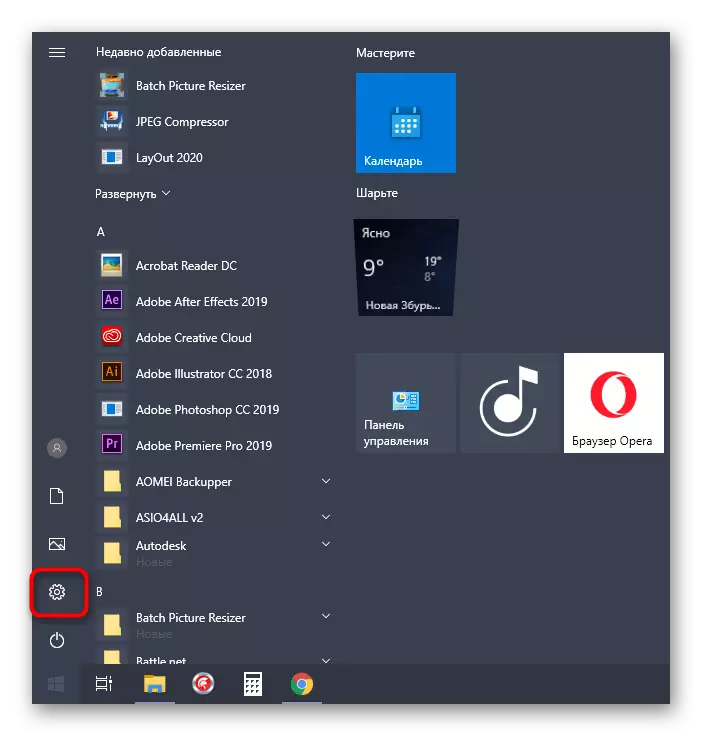

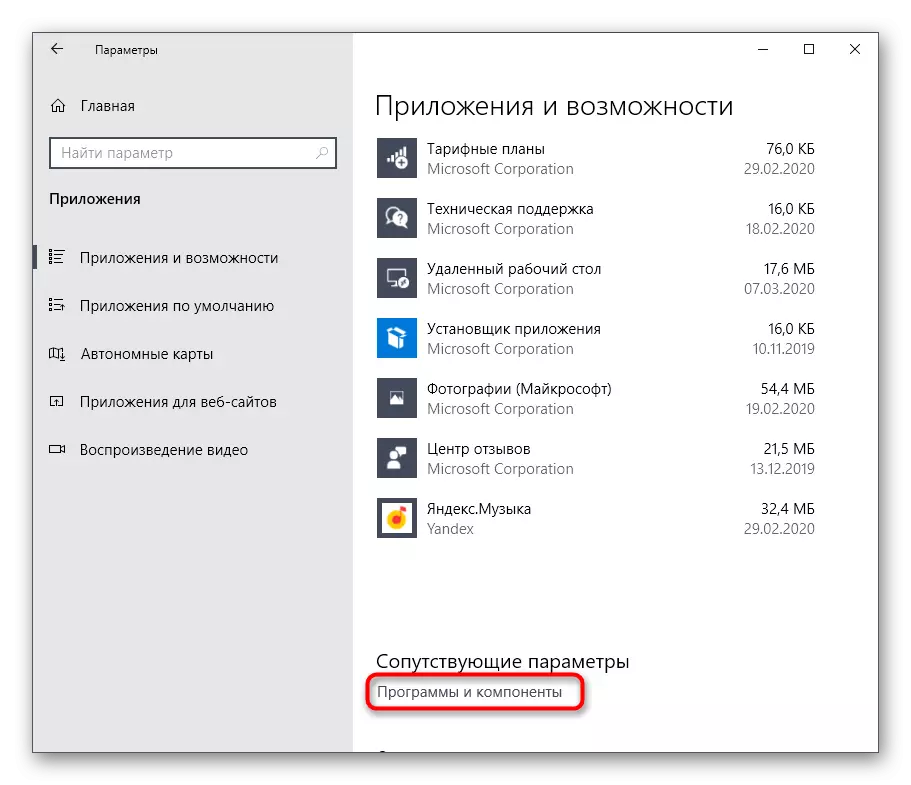



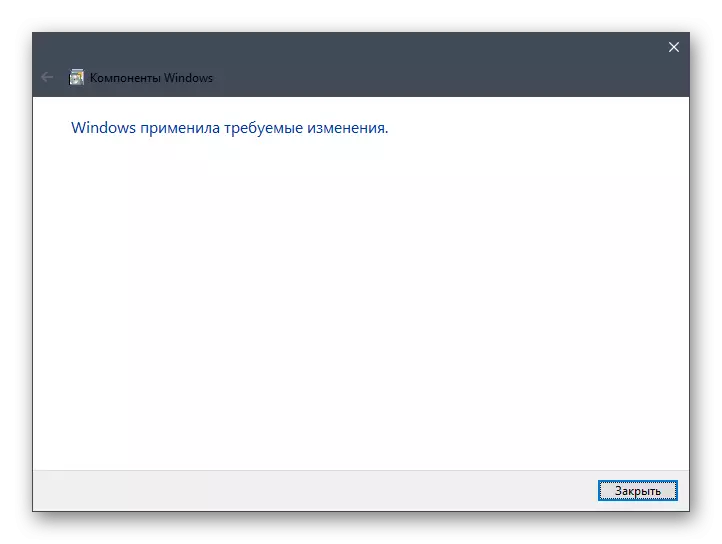

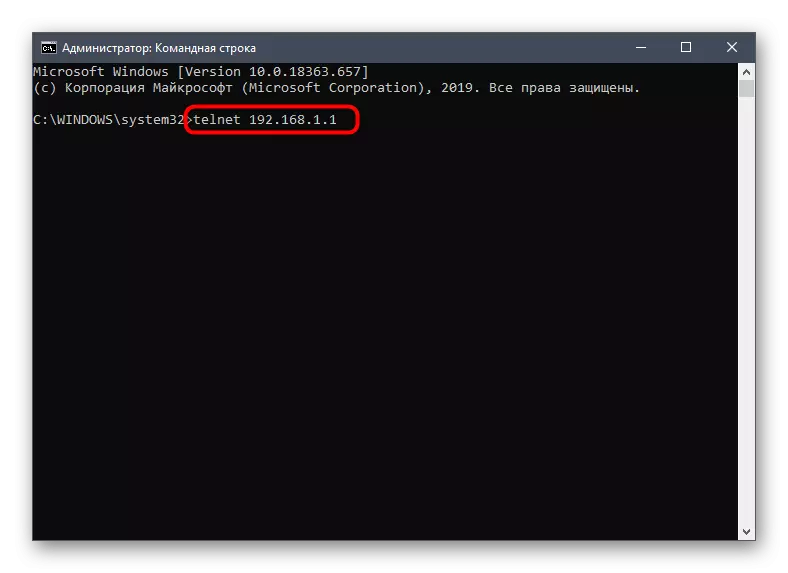

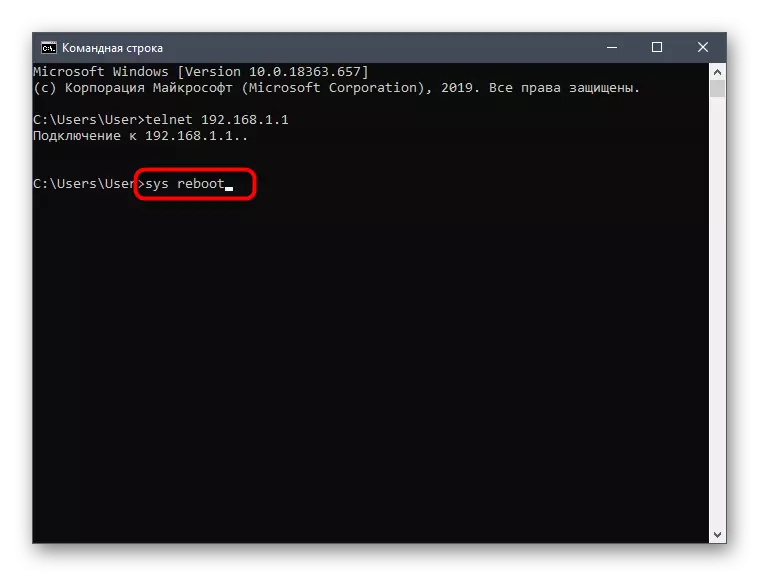
ઉન્નત વપરાશકર્તાઓ જે રાઉટર દ્વારા દૂરસ્થ નિયંત્રણમાં રસ ધરાવે છે અથવા ફક્ત સ્થાનિક ઉપકરણ પર વેબ ઇન્ટરફેસનો ઉપયોગ કરવા માંગતા નથી, અમે કિટ્ટી તરીકે ઓળખાતા ગ્રાફિકવાળા ઇન્ટરફેસવાળા સૉફ્ટવેરનો ઉપાય લેવાની ઑફર કરીએ છીએ. ટેલનેટ દ્વારા રીબુટ કરવાની મુખ્ય પ્રક્રિયા આ રીતે થાય છે:
સત્તાવાર સાઇટ કિટ્ટી પર જાઓ
- ઉપરની લિંકને અનુસરો, એક્ઝેક્યુટેબલ પ્રોગ્રામ ફાઇલને એક્ઝેક્યુટેબલ ડાઉનલોડ કરો અને તેને ચલાવો. ઇન્સ્ટોલેશન આવશ્યક નથી કારણ કે તે એક પોર્ટેબલ સંસ્કરણ છે.
- મુખ્ય વિંડોમાં, ટેલનેટ કનેક્શન પ્રકારને તપાસો, માર્કર ખાસ કરીને ફાળવેલ આઇટમને ધ્યાનમાં રાખીને.
- રાઉટરથી કનેક્ટ થવા માટે સરનામું દાખલ કરો અને પછી ઓપન પર ક્લિક કરો.



આગળ, માનક ટર્મિનલ ખુલશે, જ્યાં તે રાઉટરને ફરીથી પ્રારંભ કરવા માટે રીબૂટની નોંધણી કરવા માટે જ રહે છે. કિટ્ટીમાં, જો જરૂરી હોય તો રૂપરેખાંકિત કરવું અને ssh શક્ય છે. આવા સૉફ્ટવેર સાથેની ક્રિયાપ્રતિક્રિયાના તમામ સબક્ટેલીઝ સાથે અમે સત્તાવાર વેબસાઇટ પર વાંચવાની ભલામણ કરીએ છીએ, કારણ કે તે અનુભવી વપરાશકર્તાઓ માટે યોગ્ય છે અને તેમાં મોટી સંખ્યામાં સબટલીઝ છે.
વિન્ડોઝ કમ્પ્યુટર દ્વારા કોઈપણ ઉત્પાદકથી રાઉટરને ફરીથી પ્રારંભ કરવા માટે આ બધા ઉપલબ્ધ વિકલ્પો હતા. તમારી મનપસંદ રીત પસંદ કરો અને ફક્ત અમારી સૂચનાઓનું પાલન કરો.
